Cara Mengunci Aplikasi di Smartphone Android Anda
Diterbitkan: 2023-02-03Melindungi konten ponsel Anda dengan kata sandi adalah hal pertama yang harus Anda lakukan saat mendapatkan smartphone Android baru. Ini adalah cara termudah untuk memastikan perangkat dan informasi pribadi Anda tidak jatuh ke tangan yang salah.
Bagi mereka yang ingin melangkah lebih jauh, kami merekomendasikan penguncian aplikasi. Ini adalah cara yang mudah dan efektif untuk menjaga data dari aplikasi Anda jauh dari pengintaian. Teruslah membaca untuk mempelajari cara mengunci aplikasi di ponsel pintar Android Anda dan mengapa setiap pengguna Android harus melakukannya.
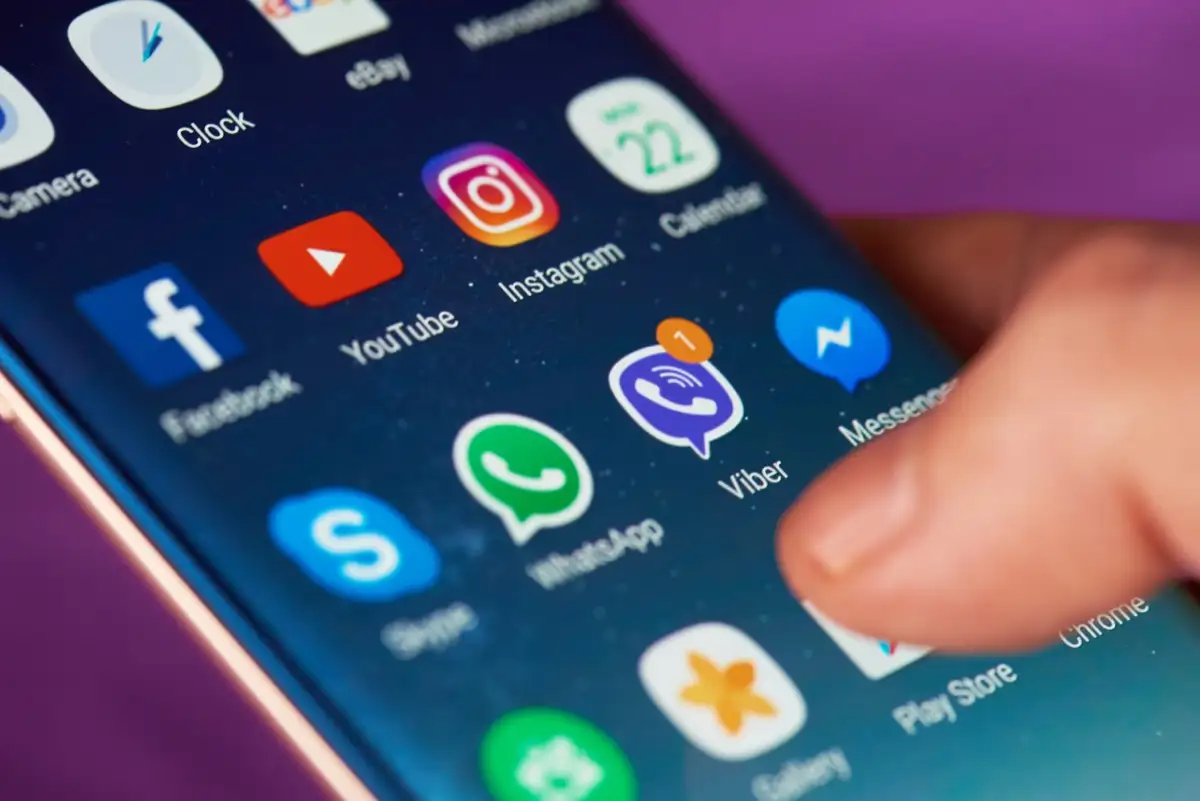
Mengapa Mengunci Aplikasi di Smartphone Android Anda
Aplikasi seluler Anda menyimpan lebih banyak informasi tentang Anda daripada yang mungkin Anda sadari. Pengelola kata sandi, aplikasi perbankan, dan perpesanan online seperti WhatsApp menawarkan mekanisme penguncian bawaan. Tetapi aplikasi media sosial (yang sejauh ini berisi jumlah data terbesar tentang Anda) mudah diakses oleh siapa saja yang memegang ponsel Anda.
Mengunci aplikasi di ponsel cerdas Anda tidak hanya membantu menghindari kebocoran informasi sensitif, tetapi juga mencegah anak-anak Anda dan anggota keluarga lainnya mengakses aplikasi tertentu di ponsel Anda. Anda dapat membatasi akses ke masing-masing aplikasi atau semuanya sekaligus menggunakan pengaturan keamanan perangkat seluler Anda atau dengan bantuan aplikasi penguncian pihak ketiga.
Cara Mengunci Aplikasi di Ponsel Android Anda
Ada beberapa cara untuk melindungi aplikasi dengan kata sandi di perangkat Android. Teknik mana yang Anda pilih akan bergantung pada versi Android ponsel Anda, serta apakah Anda ingin mengunduh dan menginstal aplikasi di ponsel cerdas Anda.
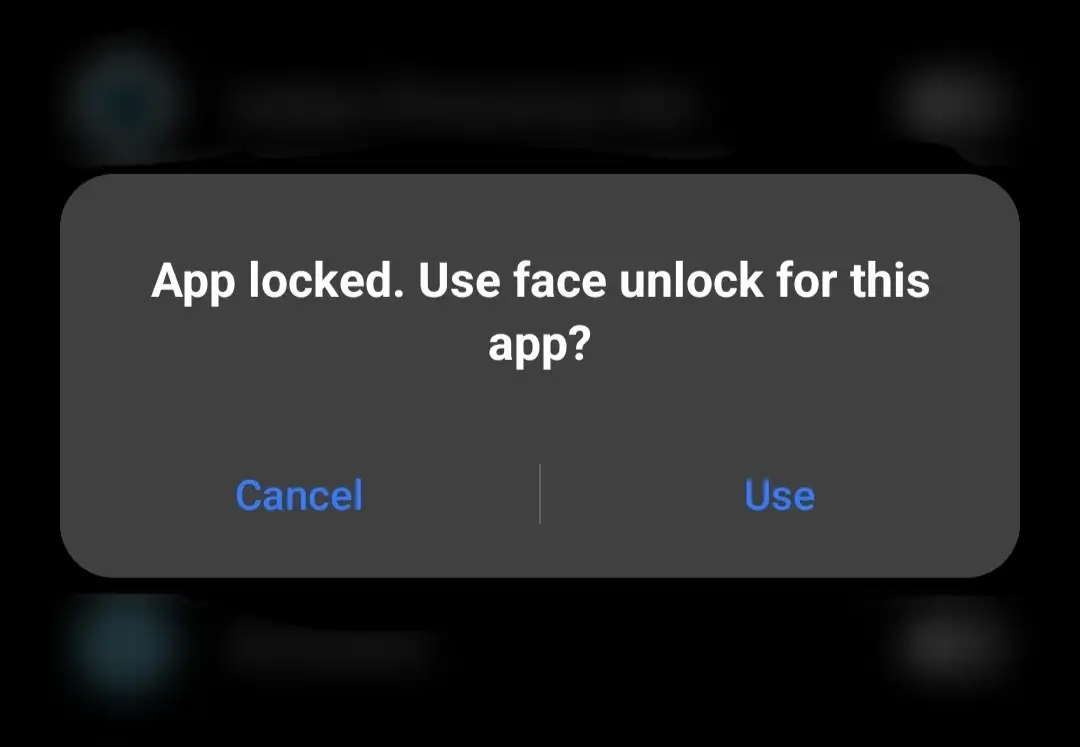
Gunakan Kunci Aplikasi Bawaan untuk Mengunci Aplikasi Anda
Jika Anda ingin mengunci aplikasi di Android tanpa memasang aplikasi, Anda dapat menggunakan alat bawaan di ponsel cerdas Anda yang disebut App Lock. App Lock memungkinkan Anda melindungi aplikasi individual dengan kata sandi, sidik jari, atau kunci pola.
Tergantung model ponsel Android mana yang Anda miliki, langkah-langkah untuk mengaktifkan App Lock akan sedikit berbeda. Anda akan menemukan alat ini jika Anda mencari-cari di Pengaturan ponsel Anda. Berikut cara menggunakan App Lock di smartphone Android Xiaomi, Redmi, Realmi, Mi, dan Poco.
- Buka Pengaturan ponsel Anda.
- Gulir ke bawah dan pilih Aplikasi .
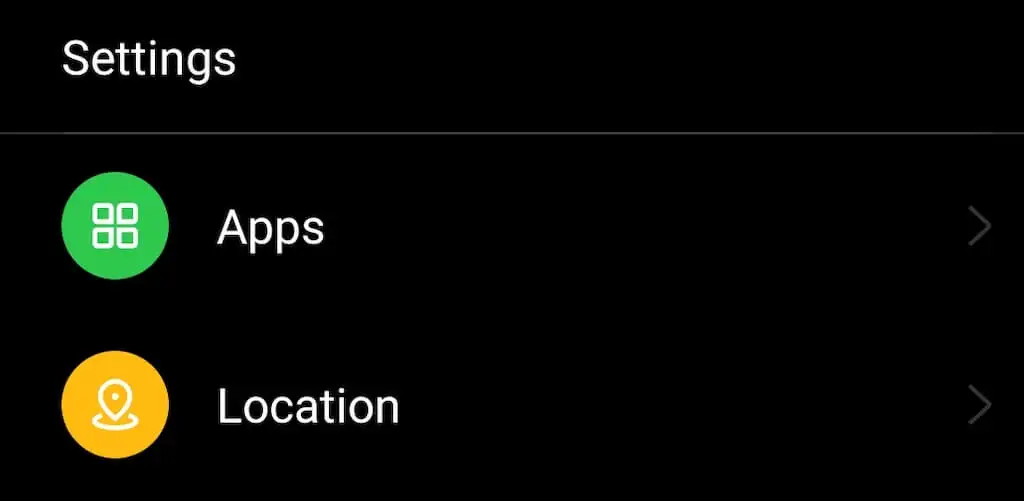
- Pilih Kunci Aplikasi .
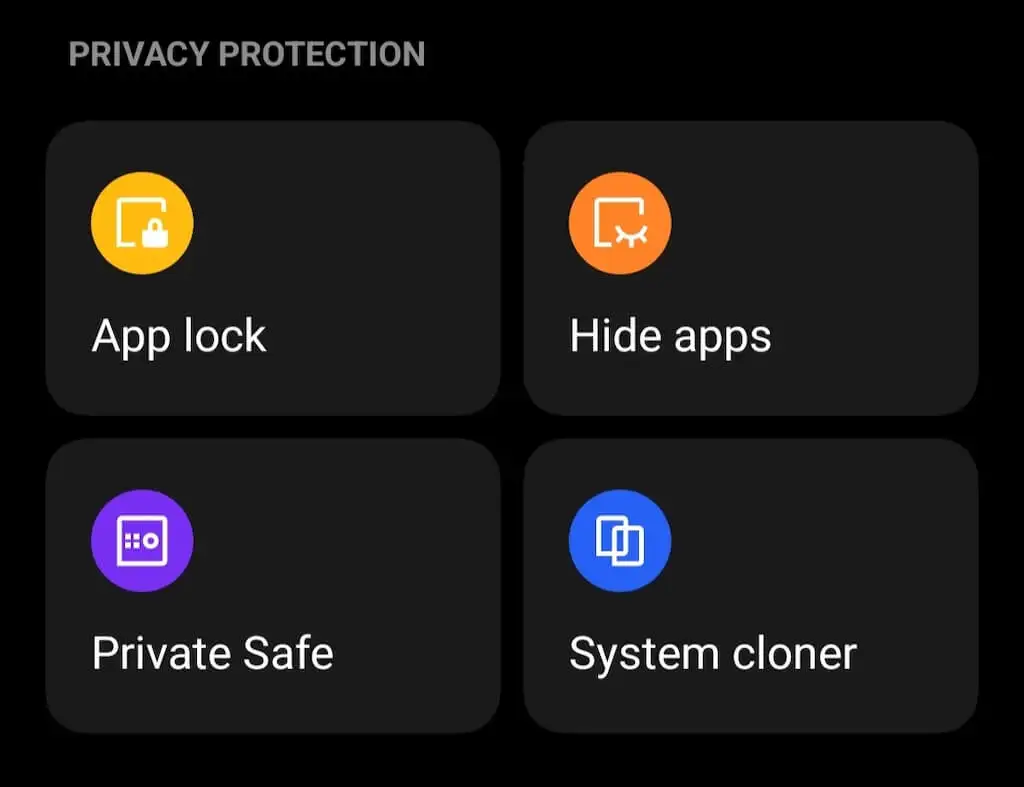
- Gunakan sandi, sidik jari, atau pola buka kunci untuk memverifikasi bahwa ini memang Anda dan mengakses App Lock .
- Aktifkan sakelar Kunci Aplikasi dan pilih aplikasi yang ingin Anda kunci.
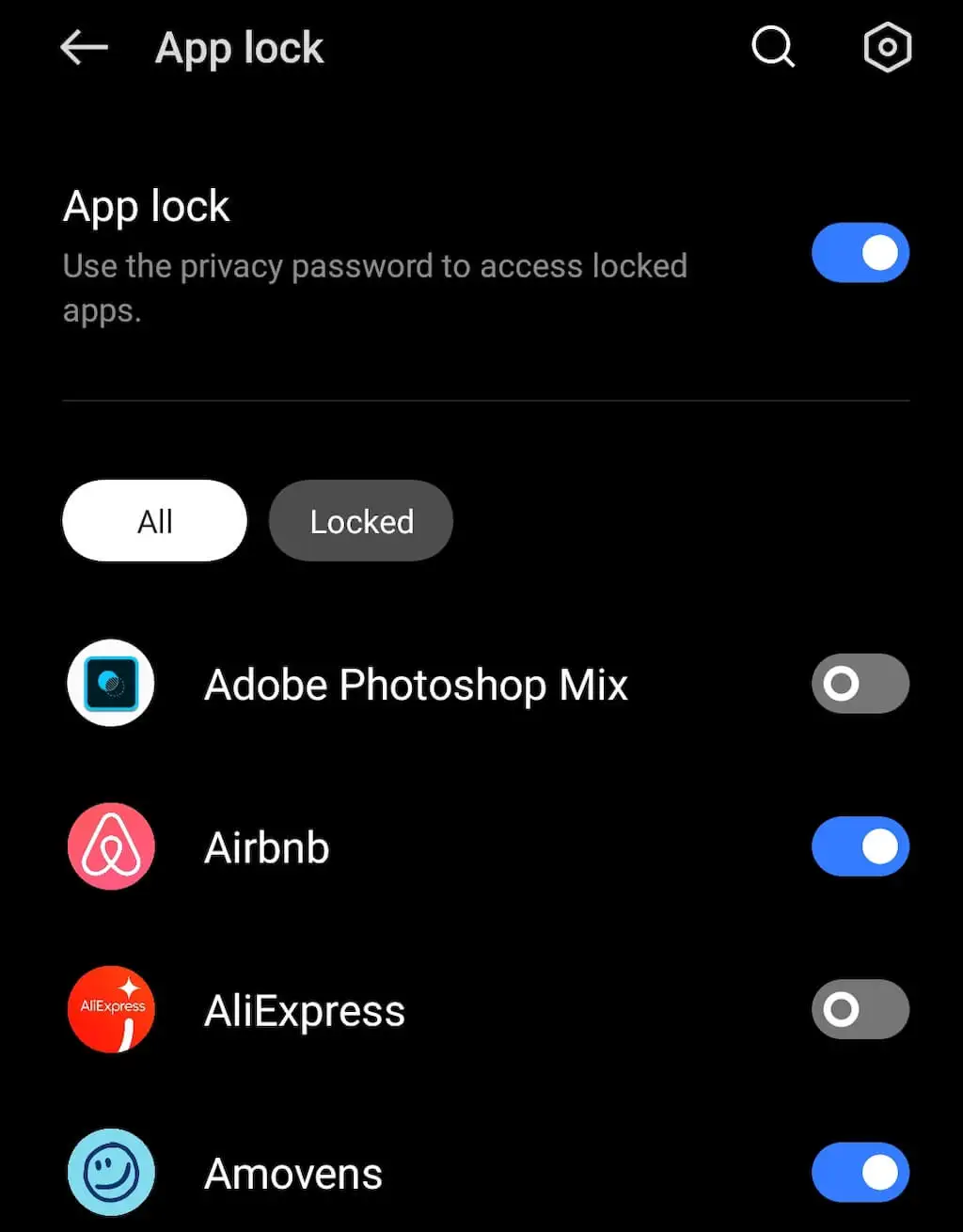
- Anda kemudian dapat memilih jenis kunci: kode sandi, pola, atau kunci biometrik. Kunci biometrik memungkinkan Anda menggunakan sidik jari atau ID Wajah untuk mengunci dan membuka kunci aplikasi Anda.
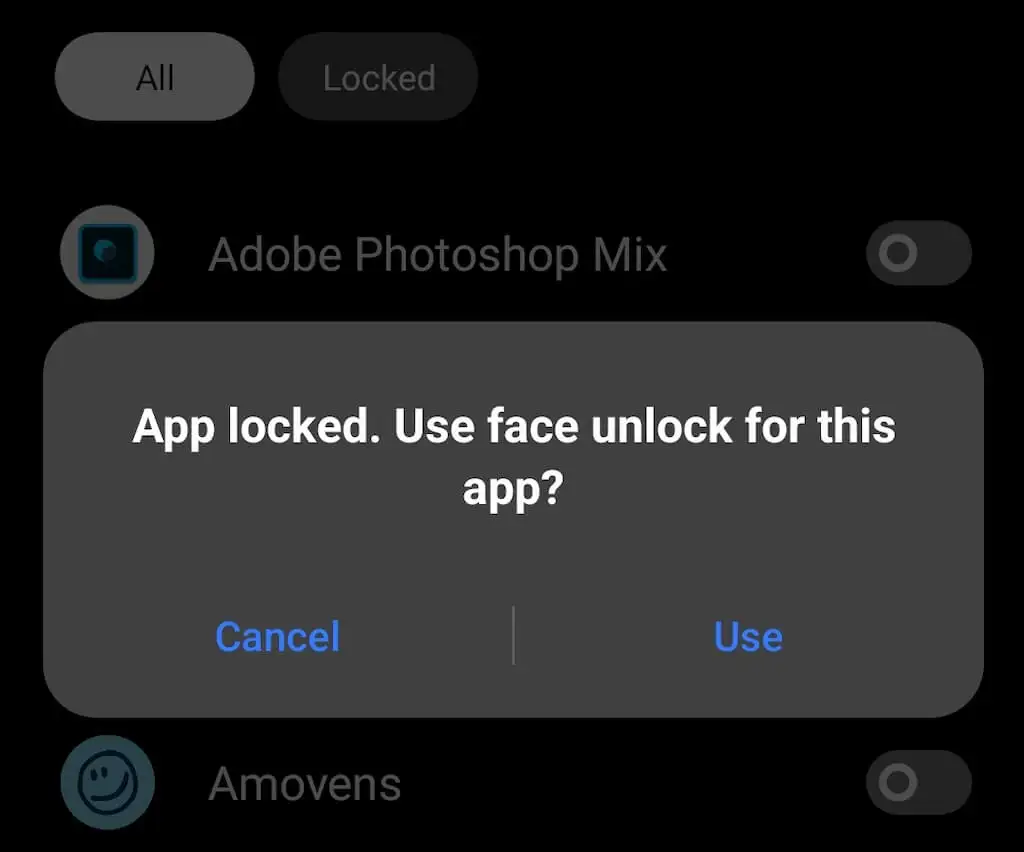
Jika Anda kesulitan menemukan App Lock di ponsel, coba cari fitur dengan nama yang mirip, seperti App Locker .
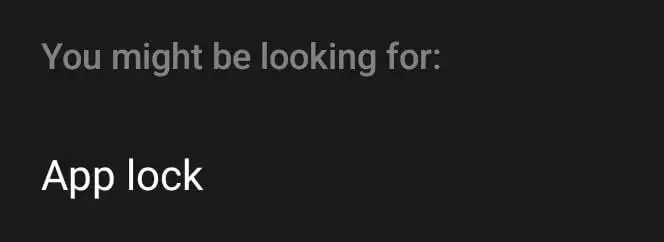
Di ponsel Samsung, fitur yang disebut Folder Aman hadir dengan fungsi yang sama. Anda dapat menggunakannya untuk menyimpan aplikasi, media, dan file lainnya dengan aman di ponsel Anda. Alat ini menggunakan platform keamanan Samsung Knox untuk enkripsi data. Untuk mengunci aplikasi Anda menggunakan Folder Aman di perangkat Samsung Anda, ikuti jalur Pengaturan > Biometrik dan Keamanan > Folder Aman > Tambah Aplikasi .
Gunakan Penyematan Layar untuk Mengunci Aplikasi Anda
Satu lagi cara untuk mengunci aplikasi Android Anda adalah dengan menggunakan penyematan layar. Anda dapat menggunakan alat ini untuk mengunci aplikasi tertentu di layar ponsel cerdas Anda dalam tampilan terbuka. Saat seseorang mencoba menutup aplikasi atau membuka layar beranda, layar kunci Anda akan aktif, meminta kata sandi.
Misalnya, jika seseorang membuka aplikasi perbankan Anda setelah mencuri ponsel Anda, penyematan layar tidak akan memungkinkan mereka untuk menutupnya dan mengakses aplikasi lain di ponsel Anda. Selama Anda tetap keluar dari aplikasi perbankan saat tidak menggunakannya, ini akan melindungi semua data penting ponsel cerdas Anda.

Untuk mendapatkan hasil maksimal dari penyematan layar dan fitur keamanan lainnya, pastikan untuk menyetel kata sandi atau pola yang aman sebagai kunci layar Anda.
Berikut cara mengatur Screen Pinning di perangkat Android Anda. Petunjuk dapat bervariasi tergantung pada model ponsel Anda dan versi Android yang Anda miliki.
- Buka Pengaturan di ponsel cerdas Anda.
- Gulir ke bawah dan pilih Kata sandi & keamanan ( Kunci Layar dan keamanan atau Biometrik dan keamanan, tergantung pada model ponsel Anda).
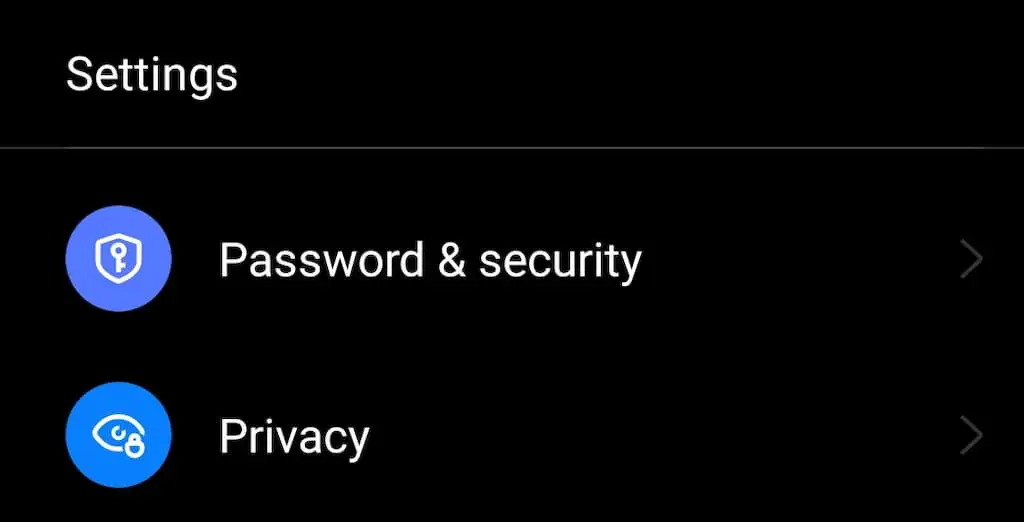
- Di jendela berikutnya, pilih Keamanan sistem ( Lanjutan atau Pengaturan keamanan lainnya ) untuk mengakses pengaturan keamanan lanjutan di ponsel cerdas Anda.
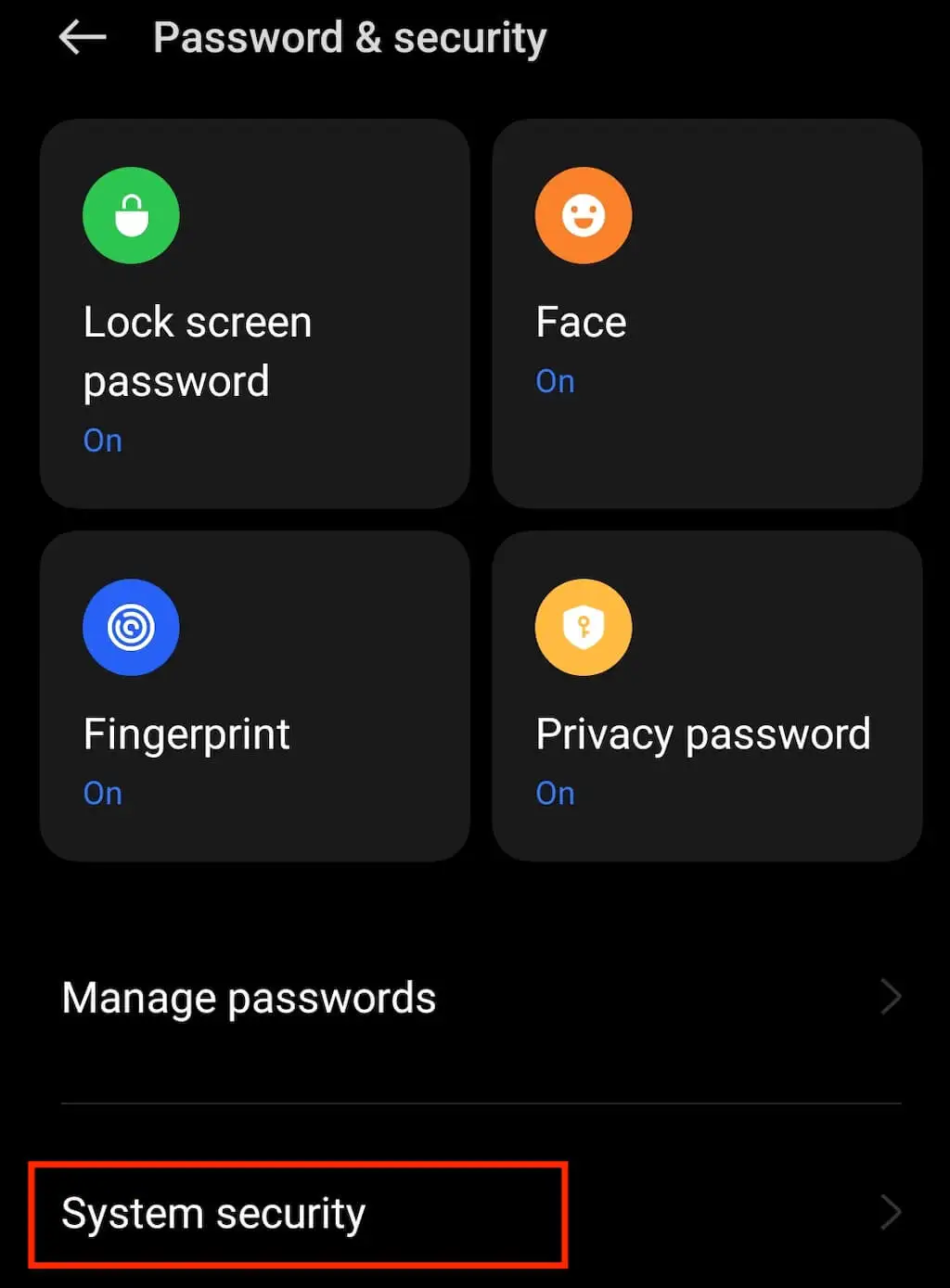
- Gulir ke bawah dan pilih Penyematan layar / Sematkan jendela .
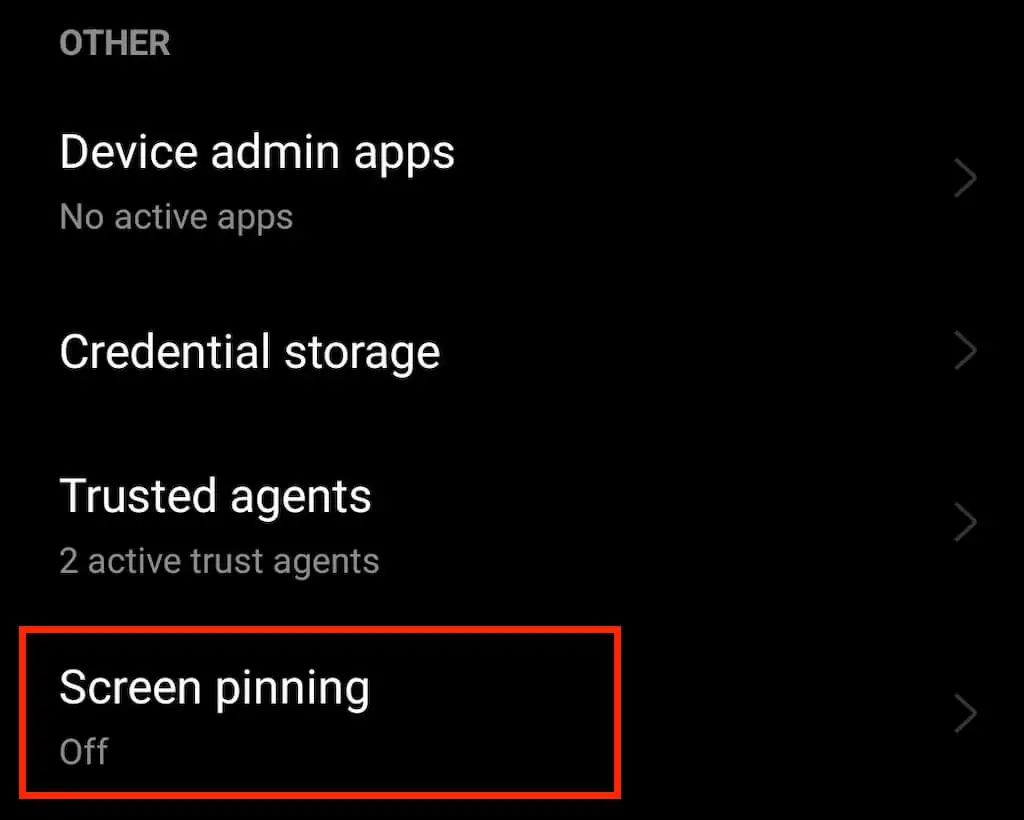
- Hidupkan sakelar Penyematan layar untuk mengaktifkan fitur.
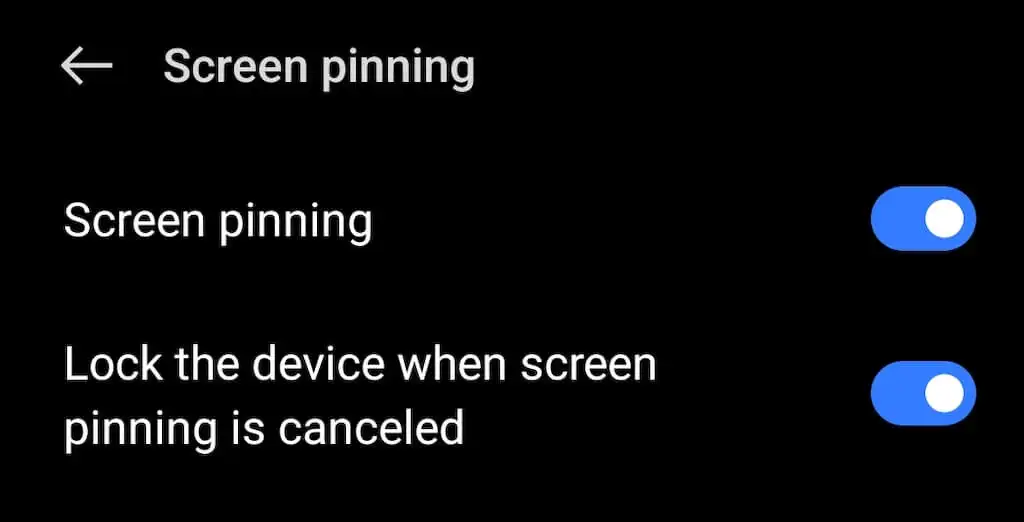
Setelah fitur penyematan layar diaktifkan, pilih ikon tiga garis di sudut kiri bawah layar untuk membuka Tinjauan dengan semua aplikasi Anda berjalan di latar belakang dan pilih aplikasi yang ingin Anda sematkan. Untuk melakukannya, arahkan kursor ke jendela aplikasi tersebut dan pilih Sematkan dari menu.
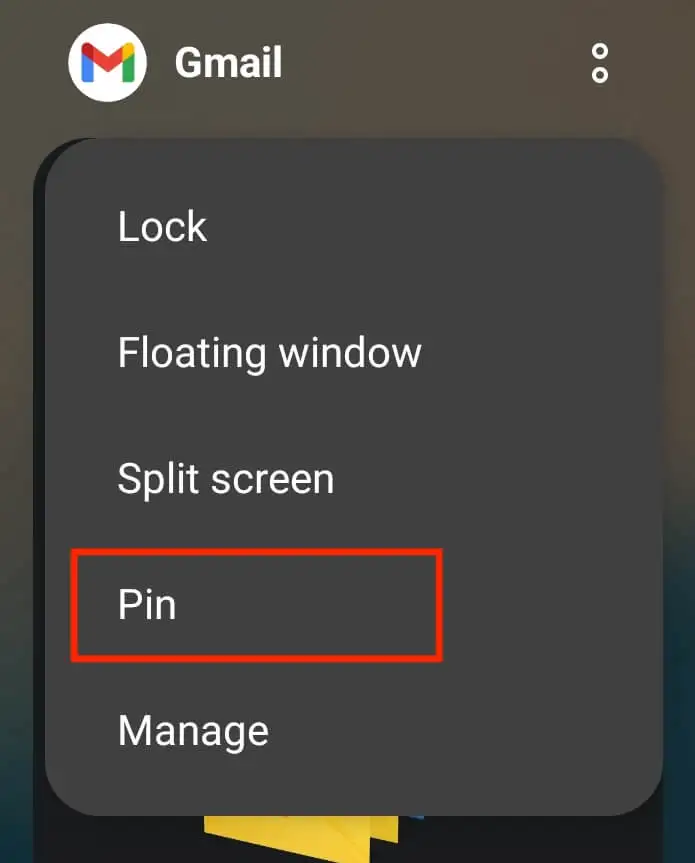
Pesan pop-up akan muncul, memberi tahu Anda bahwa aplikasi tersebut sekarang disematkan, serta menjelaskan cara melepaskan sematannya. Pilih Got It atau Ok untuk melanjutkan.
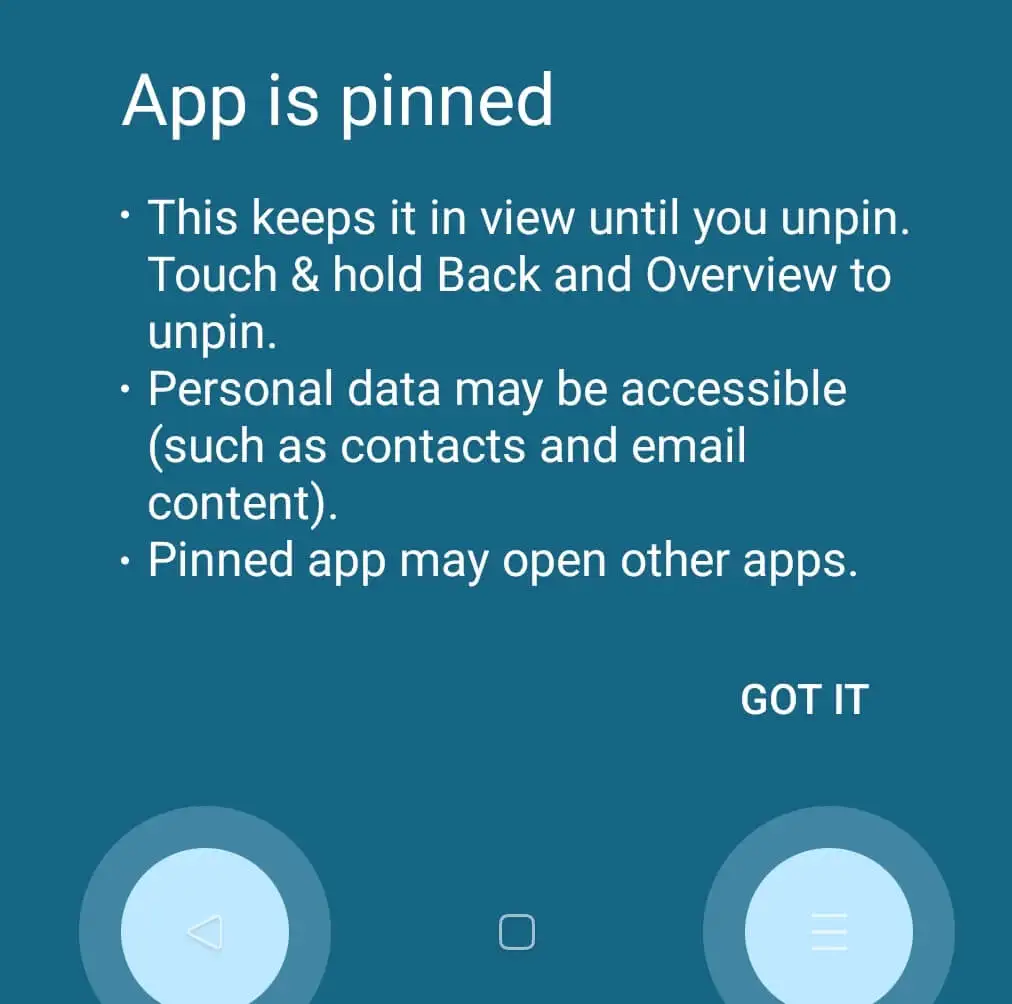
Saat Anda tidak memerlukan aplikasi disematkan lagi, melepas sematan itu mudah. Tekan dan tahan ikon Ikhtisar dan Kembali secara bersamaan, dan Anda akan kembali ke layar kunci.
Gunakan Aplikasi Pihak Ketiga untuk Mengunci Aplikasi Anda
Jika Anda setuju untuk memasang aplikasi lain di ponsel cerdas Anda, Anda dapat menggunakan aplikasi pihak ketiga seperti Norton App Lock untuk mengamankan aplikasi Android Anda.
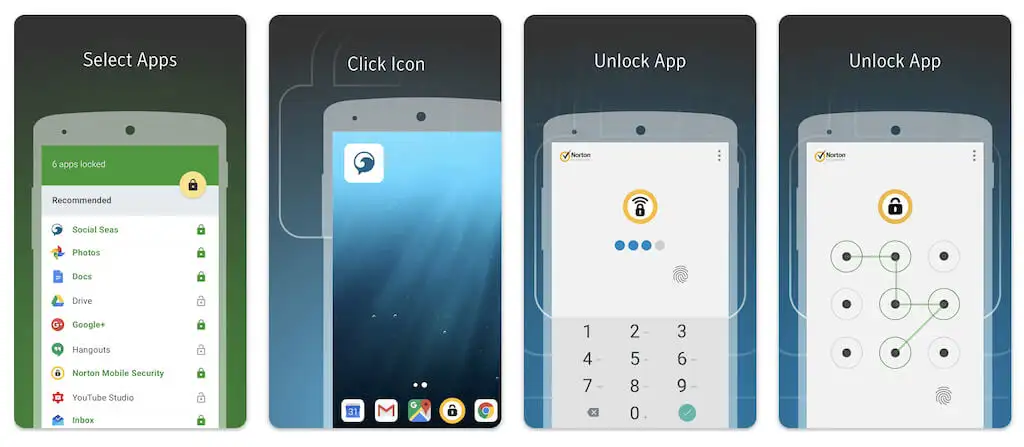
Norton App Lock adalah aplikasi keamanan dari Symantec yang memungkinkan Anda melindungi aplikasi dan file pribadi yang tersimpan di perangkat Anda. Aplikasi ini gratis dan kompatibel dengan Android 4.1 dan lebih tinggi. Anda mengunduhnya dari Google Play Store dan mencopot pemasangannya kapan saja jika Anda berubah pikiran.
Setelah Anda menginstal Norton App Lock, yang perlu Anda lakukan hanyalah mengatur kata sandi utama dan memilih semua aplikasi yang ingin Anda kunci di ponsel Anda. Anda harus menyinkronkan aplikasi dengan akun Google Anda jika Anda perlu mengatur ulang kata sandi. Jika Anda lupa kata sandi, Anda akan mendapatkan surat dari Norton App Lock di Gmail Anda dengan tautan setel ulang kata sandi.
Gunakan Peluncur
Ada cara lain untuk melindungi data aplikasi Anda agar tidak diakses oleh orang yang salah. Anda dapat mengatur akun tamu di ponsel cerdas Anda atau mendapatkan Peluncur untuk ponsel Anda dengan fungsi kunci aplikasi bawaan.
Peluncur seperti tema untuk perangkat seluler Anda. Ini adalah perangkat lunak yang mengontrol aktivitas antarmuka ponsel Anda, termasuk layar beranda, layar kunci, keyboard, dan beberapa fungsi aplikasi. Beberapa peluncur memiliki kemampuan untuk mengunci aplikasi individual untuk Anda. Anda dapat menemukan peluncur Android terbaik di Google Play Store.
Bagaimana Cara Mengunci Aplikasi di Perangkat iOS?
Apple telah tertinggal dari Android dalam hal mengunci aplikasi, dan tidak ada cara bawaan untuk menghentikan siapa pun melihat konten aplikasi Anda di iPhone atau iPad. Hal terbaik yang dapat Anda lakukan untuk mengunci aplikasi di perangkat iOS adalah mengatur kode sandi, Touch ID, dan Face ID.
Anda juga dapat memanfaatkan fitur Waktu Layar dan mengunci aplikasi individual untuk jangka waktu tertentu di layar Anda. Alat yang sama juga dapat membantu Anda membatasi waktu layar dan memotivasi diri Anda untuk fokus pada tugas yang berbeda.
